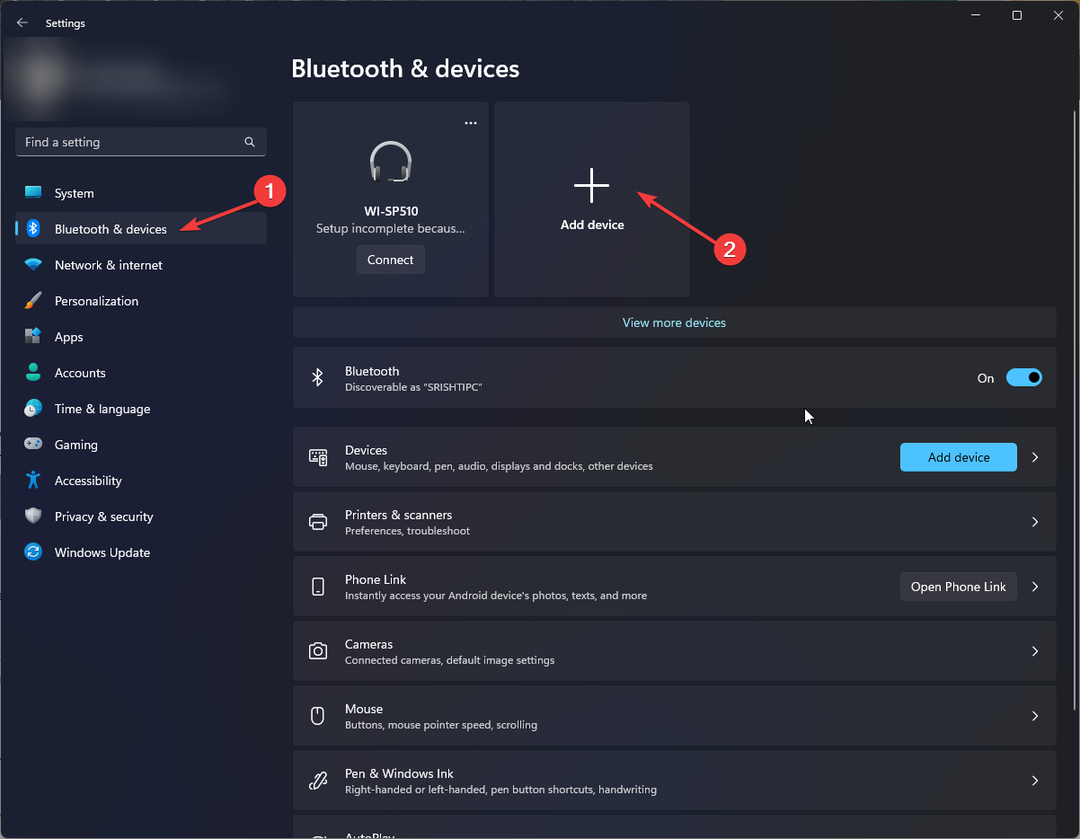- Tegenwoordig zijn muizen zo complex geworden dat ze zelfs met hun eigen stuurprogramma's en updaters komen.
- Dit betekent echter dat ze gemakkelijker worden getroffen wanneer genoemde stuurprogramma's beschadigd raken of ontbreken.
- Meer handleidingen voor het oplossen van problemen, zoals de onderstaande, zijn te vinden in onze speciale Mouse Fix Hub.
- Algemene oplossingen zijn ook beschikbaar op onze Windows 10 Fix-pagina ook.

- Download Restoro PC Reparatie Tool die wordt geleverd met gepatenteerde technologieën (patent beschikbaar) hier).
- Klik Start scan om Windows-problemen te vinden die pc-problemen kunnen veroorzaken.
- Klik Repareer alles om problemen op te lossen die de beveiliging en prestaties van uw computer beïnvloeden
- Restoro is gedownload door 0 lezers deze maand.
Soms kunt u problemen ondervinden met de muis of het trackpad die het rechts- en linksklikken in Windows 10 uitschakelt. Verschillende gebruikers hebben gemeld dat ze nergens op kunnen klikken na het opstarten van de computer of wanneer ze ergens mee bezig zijn.
Ik heb vandaag mijn computer opgestart en ik kon helemaal nergens op klikken. Het is een Windows 10-computer. Het is niet alleen het startmenu, maar alles. Ik kan niet op Annuleren drukken als ik in Carl+alt+del ben. Ik heb de veilige modus geprobeerd en het probleem was er nog steeds. De muis werkt prima, ik kan gewoon helemaal nergens op klikken
Deze fout kan optreden als de Windows Verkenner is gecrasht of als u een oude Windows-build met een glitch hebt geïnstalleerd. In dit artikel hebben we een aantal tips voor het oplossen van problemen opgesomd om u te helpen het probleem met niets klikken in Windows 10 op te lossen.
Wat te doen als ik nergens op kan klikken in Windows 10?
1. Start het proces explorer.exe opnieuw
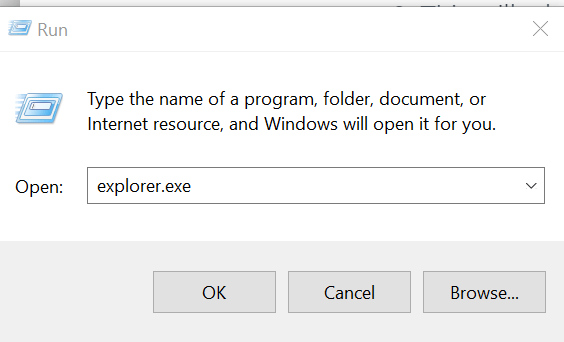
- druk op Ctrl + Shift + Esc om de te openen Taakbeheer.
- U kunt ook op drukken Ctrl + Alt + Delete en gebruik dan de Tab toets om Taakbeheer te openen.
- In de Taakbeheer, druk de Tab toets totdat een van de processen is geselecteerd.
- Gebruik de pijltjestoetsen naar beneden op uw toetsenbord om te selecteren Windows Explorer.
- Omdat de rechtermuisknop niet werkt, gebruiken we Shift + F10 (snelkoppeling voor rechtsklikken).
- druk op Shift + F10 om het contextmenu te openen.
- Gebruik de pijl-omlaag en selecteer Einde taak.
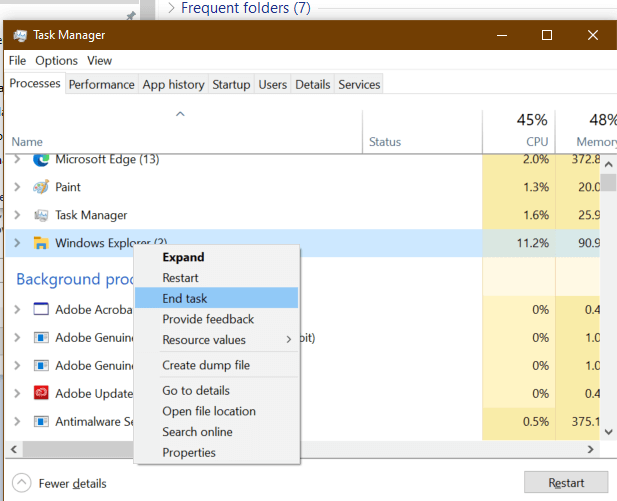
- Klik Enter om de te beëindigen explorer.exe taak.
- Zodra de explorer.exe proces wordt afgebroken, ziet u mogelijk korte tijd een zwart scherm.
- druk op Windows-toets + R.
- Type explorer.exe en druk op Enter.
- Hiermee wordt uw Windows Verkenner opnieuw gestart.
- Probeer met de muis ergens op te klikken om te zien of het probleem is opgelost.
Als uw Windows Verkenner is gecrasht of vastgelopen, kan dit ertoe leiden dat u in Windows 10 nergens op kunt klikken. Het beëindigen en opnieuw starten van het proces explorer.exe kan dit probleem echter oplossen.
Taakbalktransparantie uitschakelen in Windows 10
2. Controleer uw toetsenbord op problemen

- Defecte toetsenbordtoetsen kunnen voorkomen dat de muis de rechtsklik- en linksklikacties uitvoert.
- Controleer of uw toetsenbord kapotte toetsen heeft of lang ingedrukte toetsen die zonder uw medeweten zijn ingedrukt.
- De spatiebalk is een van de meest voorkomende toetsen om te breken of vast te zitten in je toetsenbord. Controleer of de toetsen goed werken.
- U kunt ook het toetsenbord loskoppelen en uw computer opnieuw opstarten om te zien of de muis- en klikfuncties werken.
- Als de muis werkt als er geen toetsenbord op uw computer is aangesloten, controleert u het toetsenbord op defecte toetsen.
3. Controleren op in behandeling zijnde Windows-updates
Voer een systeemscan uit om mogelijke fouten te ontdekken

Download herstel
PC-reparatietool

Klik Start scan om Windows-problemen te vinden.

Klik Repareer alles om problemen met gepatenteerde technologieën op te lossen.
Voer een pc-scan uit met Restoro Repair Tool om fouten te vinden die beveiligingsproblemen en vertragingen veroorzaken. Nadat de scan is voltooid, vervangt het reparatieproces beschadigde bestanden door nieuwe Windows-bestanden en -componenten.
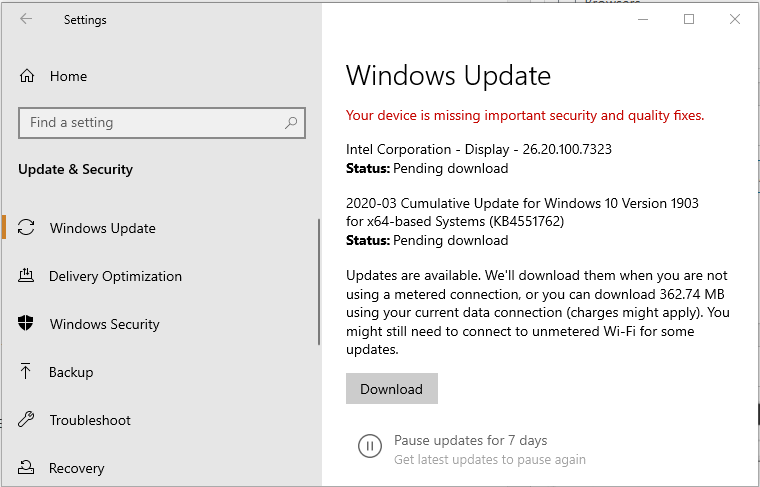
- druk de ramen toets op uw toetsenbord.
- Type bijwerken.
- Gebruik indien nodig de pijltjestoets en open Controleer op updates.
- Gebruik in het gedeelte Windows Update de Tab toets om te navigeren.
- Selecteer Updates downloaden en druk op Enter.
- Windows zal alle openstaande Windows 10-updates downloaden en installeren.
Van sommige oudere versies van Windows is bekend dat: muisklikken problemen in Windows 10. Zorg ervoor dat u de nieuwste stabiele Windows 10-build gebruikt om eventuele problemen op te lossen die worden veroorzaakt door een storing in het besturingssysteem.
4. Controleer uw muis en software van derden

- De bovenstaande oplossing werkt alleen als uw muis in werkende staat is.
- Probeer de muis los te koppelen en een secundaire muis op uw computer aan te sluiten.
- Klik met de rechtermuisknop op een app of het bureaublad en controleer of de secundaire muis werkt.
- Als de muis werkt, moet u het apparaat mogelijk door een nieuw exemplaar vervangen.
Controleer op software van derden
- Als u onlangs software van derden had geïnstalleerd om een muis of toetsenbord aan te passen, kan dit problemen veroorzaken met het aanwijsapparaat.
- Sluit alle apps zoals Razer Synapse of andere aanpassingssoftware vanuit Taakbeheer.
- Koppel de muis los en sluit deze opnieuw aan om te zien of dat het probleem oplost.
5. Een herstelpunt gebruiken
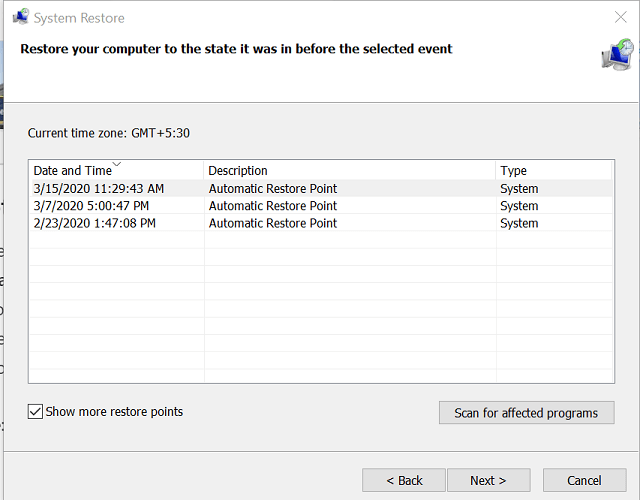
- druk de ramen toets en type herstellen.
- Selecteer Maak een herstelpunt en druk op enter om te openen Systeem eigenschappen.
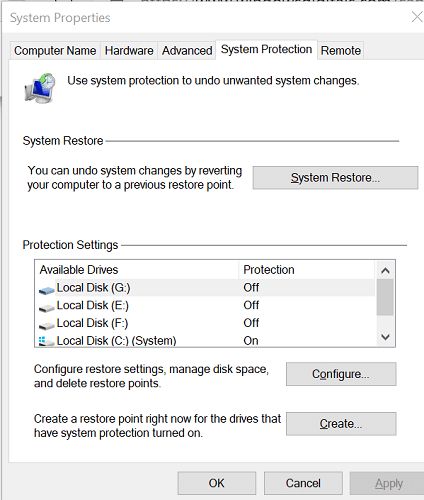
- druk de Tab toets om de. te selecteren Systeemherstel knop en druk op enter.
- Selecteer Aanbevolen om te herstellen en gebruik dan Tab toets nogmaals om te selecteren De volgende en druk op enter.
- Om uw herstelpunt te bevestigen, selecteert u Af hebben en druk op enter.
- Windows herstelt uw systeem in de staat waarin het zich bevond vóór de geselecteerde datum.
- Het kan even duren voordat het proces is voltooid, dus wacht tot de pc opnieuw is opgestart en een succesbericht wordt weergegeven.
Als Systeemherstel niet lukt, herhaalt u de stappen opnieuw, maar met een ouder herstelpunt.
Windows 10 kan nergens op klikken. Het probleem wordt hoogstwaarschijnlijk veroorzaakt door een niet-reagerend explorer.exe-proces. Volg echter andere stappen in dit artikel als het opnieuw opstarten van Windows Verkenner het probleem niet heeft opgelost.
 Nog steeds problemen?Repareer ze met deze tool:
Nog steeds problemen?Repareer ze met deze tool:
- Download deze pc-reparatietool goed beoordeeld op TrustPilot.com (download begint op deze pagina).
- Klik Start scan om Windows-problemen te vinden die pc-problemen kunnen veroorzaken.
- Klik Repareer alles om problemen met gepatenteerde technologieën op te lossen (Exclusieve korting voor onze lezers).
Restoro is gedownload door 0 lezers deze maand.
Veel Gestelde Vragen
U kunt mogelijk nergens op uw bureaublad klikken als de Windows Verkenner is gecrasht. U kunt het probleem oplossen door het Verkenner-proces opnieuw te starten vanaf de Taakbeheer met behulp van de sneltoetsen op uw toetsenbord.
De meest waarschijnlijke verklaring is dat uw muisstuurprogramma's slecht zijn geworden nadat de update is uitgevoerd. Om zo te Werk uw stuurprogramma's efficiënt bij, bekijk deze gedetailleerde gids.
Ga gewoon naar Apparaatbeheer en verwijder alle muisstuurprogramma's die daar aanwezig zijn. Nadat de pc opnieuw is opgestart, zal Windows 10 het stuurprogramma automatisch opnieuw installeren.